Упражнение. Создание ресурсов Azure для размещения приложения вкладки Teams
В этом упражнении вы сначала создадите и подготовите приложение вкладки Teams с помощью набора средств Teams для Visual Studio Code. В следующем упражнении вы настроите приложение для размещения в Azure.
Примечание.
В упражнениях в этом учебном модуле используется Набор средств Teams версии 5.0.0. Следующие шаги начинаются с установленного расширения Teams Toolkit.
Создание приложения вкладки
В Visual Studio Code на панели действий щелкните значок Microsoft Teams .
На панели Набор средств Teams нажмите кнопку Создать новое приложение .
В параметрах выберите Вкладка.
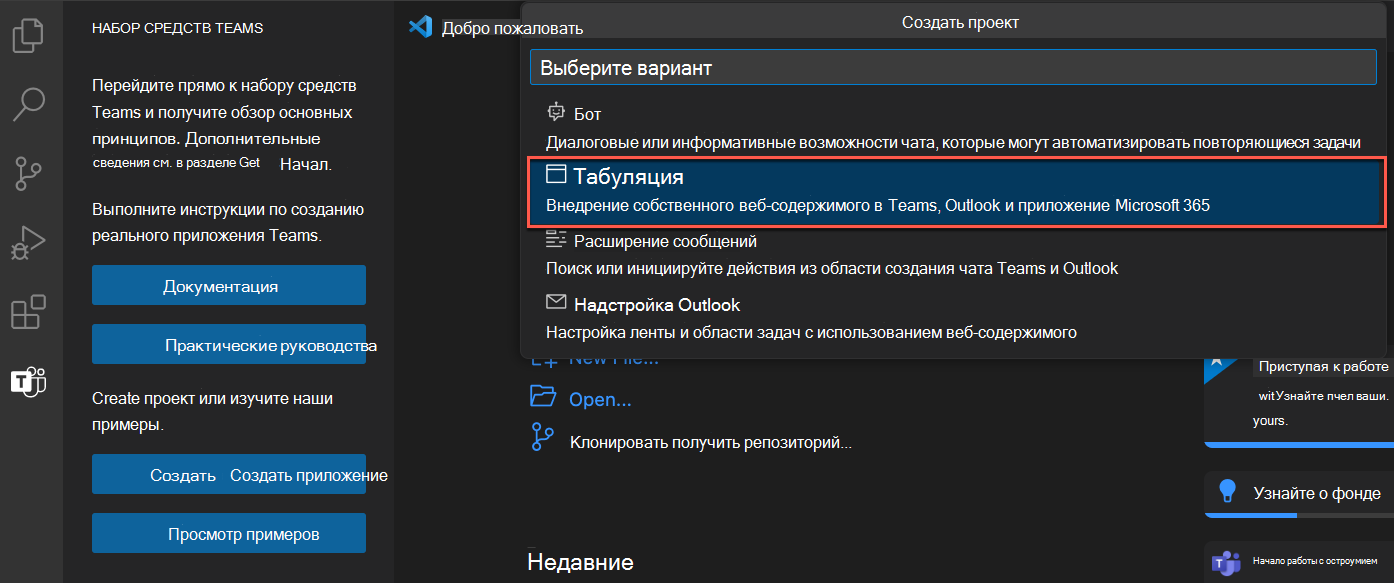
Затем выберите React with Fluent UI (React with Fluent UI).
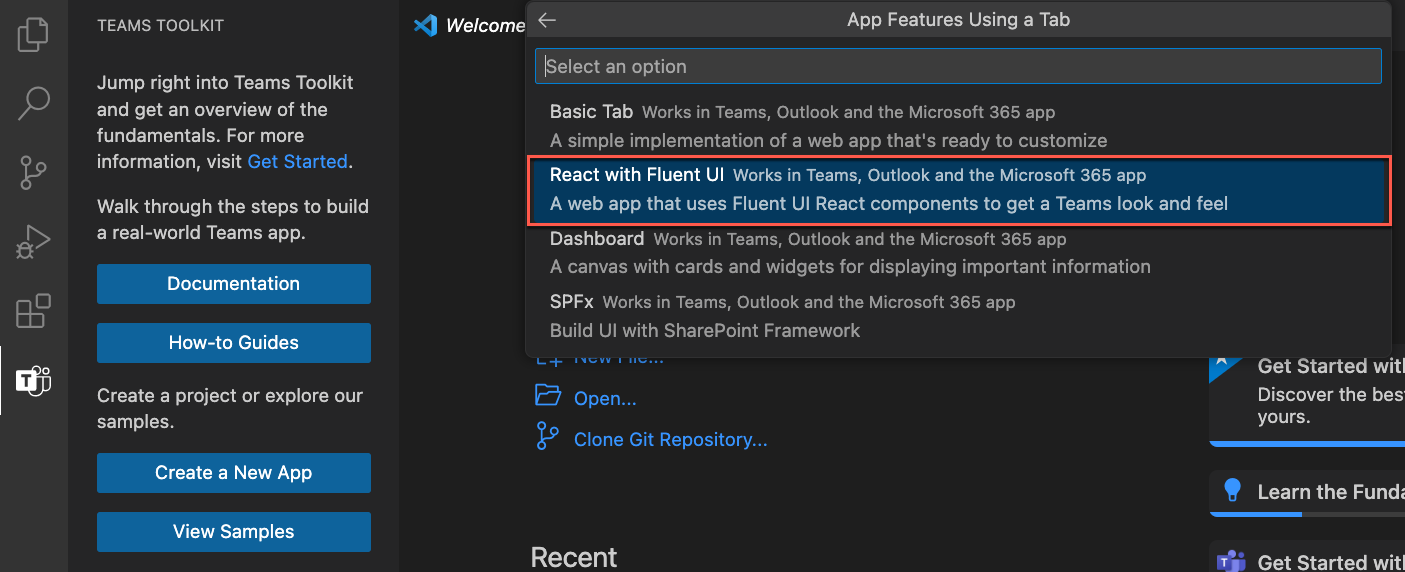
В параметрах языка программирования выберите JavaScript.
Выберите расположение папки проекта приложения вкладки и всех ее файлов.
В поле имени приложения введите hello-tab и нажмите клавишу ВВОД.
Начинается формирование шаблонов проекта. При формировании шаблона проекта открывается новое окно Visual Studio Code с загруженным проектом.
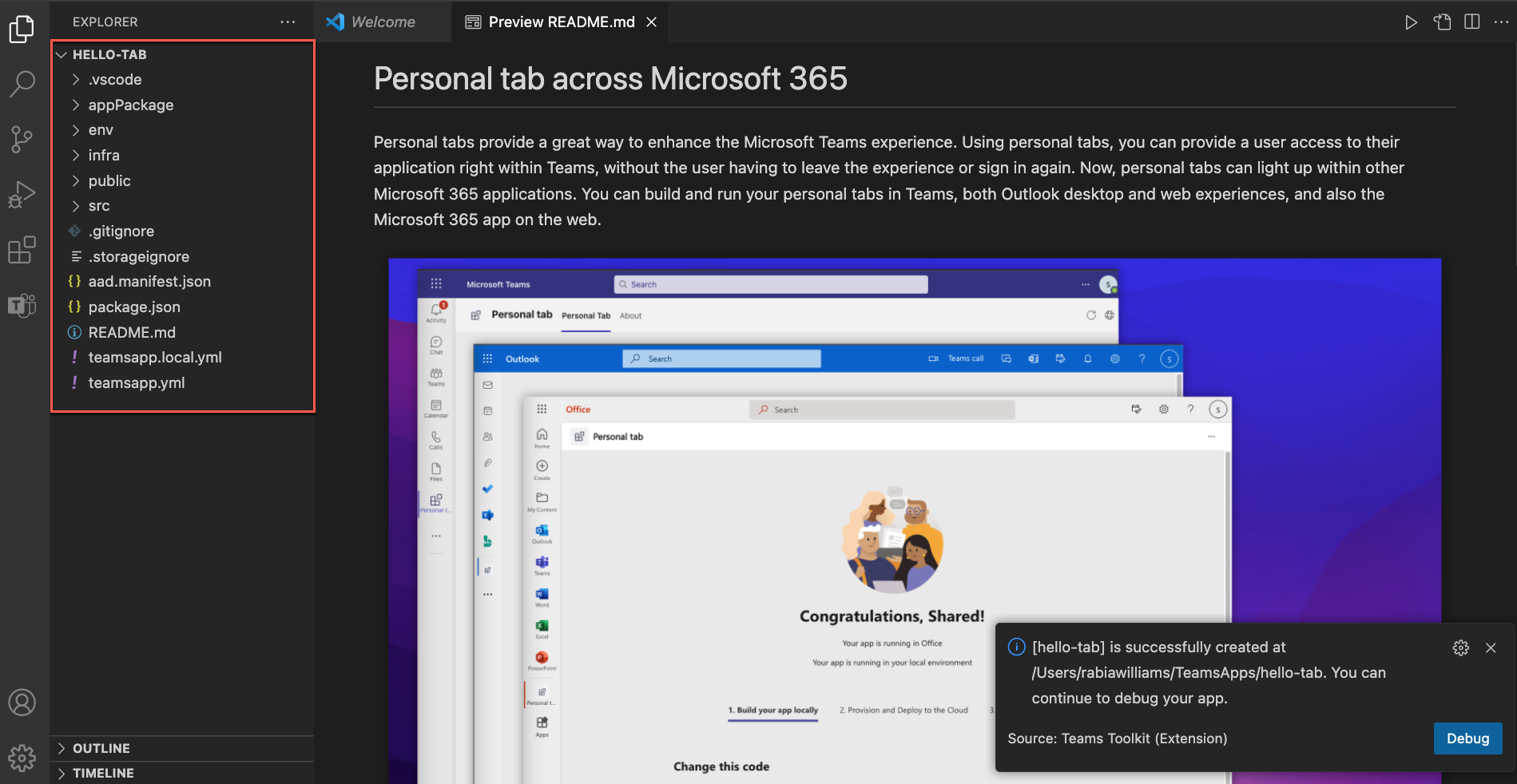
В Visual Studio Code выберите Запустить>запуск отладки или нажмите клавишу F5, чтобы начать сеанс отладки.
Visual Studio Code создает и запускает приложение. Запустите сеанс отладки, прежде чем приступить к подготовке ресурсов Azure.
После успешного тестирования приложения прекратите его локальное выполнение.
Чтобы завершить сеанс отладки и остановить выполнение приложения, можно либо закрыть браузер, либо выбрать Команду Запустить>остановить отладку, либо выбрать SHIFT+F5.
Вход в Azure с помощью набора средств Teams
Затем на панели Набор средств Teams войдите в Azure.
На панели действий щелкните значок Microsoft Teams .
На панели Набор средств Teams в разделе Учетные записи выберите Войти в Azure.
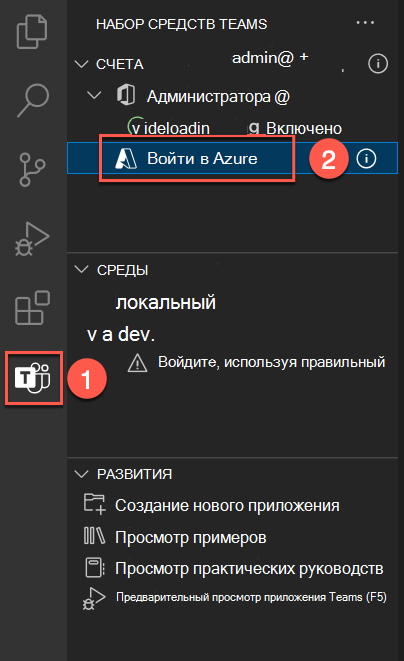
В появившемся диалоговом окне выберите Войти.
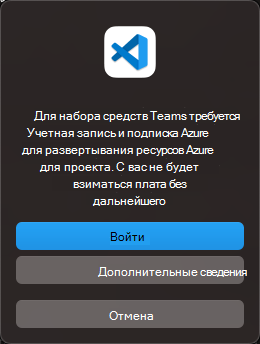
Подготовка ресурсов
Теперь вы можете подготовить ресурсы, необходимые приложению вкладки Teams.
На панели Набор средств Teams в разделе Жизненный цикл выберите Подготовить.
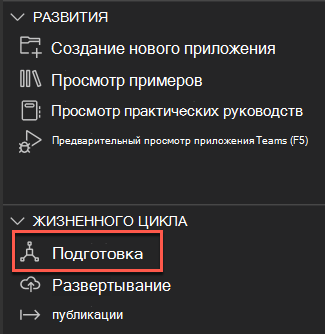
Затем необходимо выбрать группу ресурсов, в которой можно подготовить ресурсы. Создайте новую группу ресурсов, выбрав параметр Создать группу ресурсов в меню Выберите группу ресурсов .
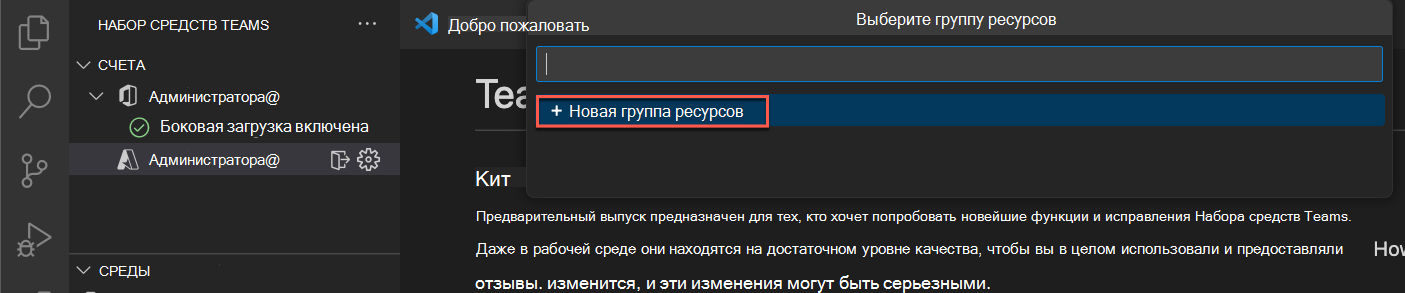
Средство автоматически предлагает имя группы ресурсов, например rg-hello-tab0989fd-dev. Выберите ВВОД.
Затем выберите расположение "Восточная часть США " для новой группы ресурсов и нажмите клавишу ВВОД.
В диалоговом окне для подтверждения выбора выберите Подготовить.
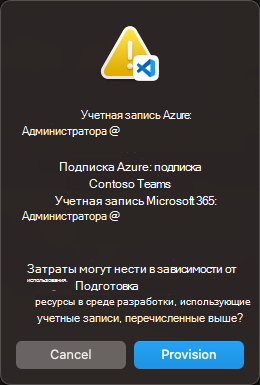
Начинается подготовка всех ресурсов, необходимых для размещения приложения вкладки Teams в Azure. Подготовка может занять некоторое время.
Теперь вы успешно подготовили все ресурсы, необходимые для размещения приложения вкладки Teams.
Затем вы развернете исходный код приложения в этих ресурсах.